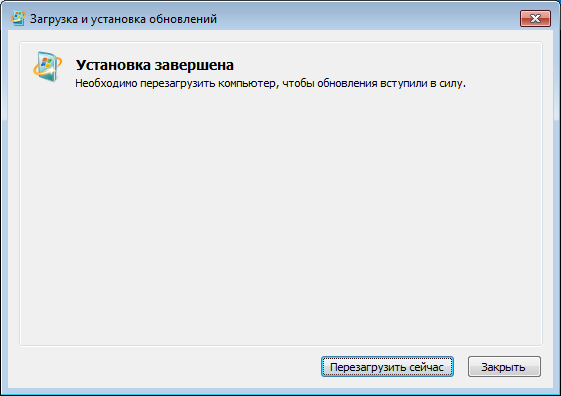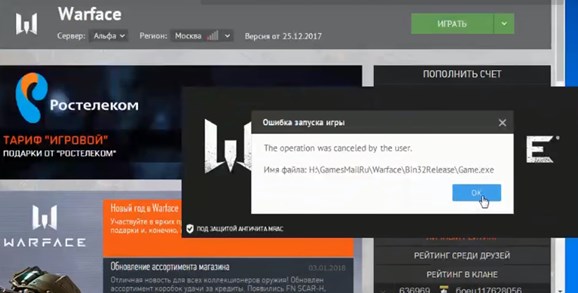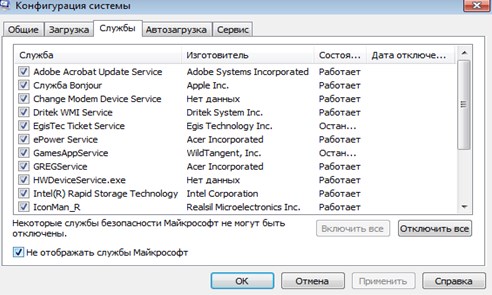19.03.2021 18:57
Бойцы!
В мае 2021 года запуск игры станет невозможен без поддержки цифровой подписи на основе хеш-алгоритма SHA-2 (безопасный алгоритм хеширования, версия 2). Ее поддержка является критически важной для безопасности устройств. Это коснется игроков, которые используют ранние версии операционной системы Windows 7 (без SP1 и с SP1 без поддержки SHA-2).
Почему это важно?
Переход на SHA-2 является необходимой мерой. Причина отказа от SHA-1 — это найденная в ней уязвимость. Microsoft обязала все Центры сертификации (CA — Certification Authority), выпускающие сертификаты для подписи кода, в обязательном порядке отказаться от старой версии алгоритма. Текущие сертификаты продолжат действовать, но обновление их невозможно. Кроме этого, Microsoft выпустила обновления для всех поддерживаемых операционных систем, которые ранее не поддерживали SHA-2.
Мы всегда выступаем за безопасность, поэтому поддерживаем данное решение и хотим поделиться с вами советами, которые помогут избежать проблем со входом в игру.
Инструкция
Если на вашей операционной системе не установлены все обновления в «Центре обновления Windows», то можно подключить поддержку SHA-2 вручную либо обновить свою Windows 7 до Windows 8 (или более поздней версии). При запуске Игрового центра появится информационное сообщение, которое подскажет, какая у вас операционная система и имеет ли она поддержку SHA-2.
Чтобы активировать поддержку SHA-2, необходимо выполнить несложные действия, которые описаны в инструкции. Внимательно ознакомьтесь с ней и выберите подходящий вариант. Если хотите самостоятельно проверить, какая версия Windows 7 установлена на вашем компьютере, нажмите кнопку «Пуск», щелкните правой кнопкой мыши значок «Компьютер» и выберите пункт «Свойства». Необходимая информация указана в разделе «выпуск Windows».
Инструкция
Если данные действия не выполнить, то игра не сможет запуститься, и вам будет выдано соответствующее информационное сообщении с предложением установить необходимый патч.
Обратите внимание: если у вас неактивированная версия Windows, то мы не гарантируем, что инструкция поможет. В таком случае вам необходимо обратиться к Microsoft.
Возникли трудности? Обратитесь в техническую поддержку.
Удачи!
Обсудить на форуме
Обсудить «ВКонтакте»
Обсудить в Discord
В мае 2021 года запуск игры станет невозможен без поддержки цифровой подписи на основе хеш-алгоритма SHA-2. Если у вашей операционной системы не установлены все обновления в «Центре обновления Windows», то можно подключить поддержку SHA-2 вручную или обновить свою Windows 7 до Windows 8 или более поздней версии. Для активации поддержки SHA-2 следуйте инструкции.
Ваша версия Windows 7 без установленного Service Pack 1:
1. Перейдите по ссылке, чтобы скачать Service Pack 1.
Поставить sp1 x86: http://download.windowsupdate.com/msdownload/update/software/svpk/2011/02/windows6.1-kb976932-x86_c3516bc5c9e69fee6d9ac4f981f5b95977a8a2fa.exe
Примечание: Если у вас не открывается ссылка, то попробуйте кликнуть по ней правой кнопкой мыши и выбрать вариант «Открыть в новой вкладке».
Поставить sp1 x64: http://download.windowsupdate.com/msdownload/update/software/svpk/2011/02/windows6.1-kb976932-x64_74865ef2562006e51d7f9333b4a8d45b7a749dab.exe
Примечание: Если у вас не открывается ссылка, то попробуйте кликнуть по ней правой кнопкой мыши и выбрать вариант «Открыть в новой вкладке».
2. Нажмите на кнопку «Запустить», чтобы начать скачивание этого файла. Если у вас браузер отличный от Internet Explorer, то перейдите сразу к следующему пункту.
3. После того как вы скачаете Service Pack 1, появится следующее диалоговое окно, где необходимо нажать кнопку «Запустить».
4. Ознакомьтесь с подробностями перед установкой Service Pack 1 и нажмите «Далее». Обратите внимание, что компьютер может несколько раз перезагрузиться во время установки.
5. Сохраните все проекты и закройте программы, чтобы ничего не потерять, и установка прошла быстрее. Также рекомендуем нажать галочку «Автоматически перезагрузить компьютер». Установка Service Pack 1 начнется только после того, как вы нажмете на кнопку «Установить».
6. Когда установка будет завершена и ваш компьютер автоматически перезагрузится, Service Pack 1 будет полностью установлен. В некоторых случаях поддержка хеш-алгоритма цифровой подписи SHA-1 может автоматически не обновиться до SHA-2 — тогда при следующем запуске игры у вас появится инструкция, как его обновить вручную.
Ваша версия Windows 7 с установленным Service Pack 1:
1. Перейдите по ссылке, чтобы скачать обновление хеш-алгоритма цифровой подписи с SHA-1 до SHA-2.
Поставить апдейт x86: http://download.windowsupdate.com/c/msdownload/update/software/secu/2019/09/windows6.1-kb4474419-v3-x86_0f687d50402790f340087c576886501b3223bec6.msu
Поставить апдейт x64: http://download.windowsupdate.com/c/msdownload/update/software/secu/2019/09/windows6.1-kb4474419-v3-x64_b5614c6cea5cb4e198717789633dca16308ef79c.msu
Примечание: Если у вас не открывается ссылка, то попробуйте кликнуть по ней правой кнопкой мыши и выбрать вариант «Открыть в новой вкладке».
2. Чтобы начать скачивание этого файла, нажмите на кнопку «Открыть». Если у вас браузер отличный от Internet Explorer, то перейдите сразу к следующему пункту.
3. После того как вы запустите установщик, выдайте доступ на открытие web-контента кнопкой «Разрешить».
4. Следующим шагом будет установка обновления. Выберите вариант «Да» и ожидайте полной установки.
5. После завершения обновления и перезагрузки компьютера хеш-алгоритм SHA-2 станет активным — теперь вы можете продолжить играть.
Содержание
- Как запустить варфейс на виндовс 7 в 21 году
- Запуск игры на старых версиях Windows
- Почему это важно?
- Инструкция
- Запуск игры на старых версиях Windows 7
- Почему это важно?
- Инструкция
- FAQ по ошибкам Warface: не запускается, черный экран, тормоза, вылеты, error, DLL
- Необходимое ПО для Warface
- Низкий FPS, Warface тормозит, фризит или лагает
- Warface вылетает в случайный момент или при запуске
- Отсутствует DLL-файл или ошибка DLL
- Распространённые сетевые ошибки
- Не вижу друзей / друзья в Warface не отображаются
- Создателю сервера нужно открыть порты в брандмауэре
- Что делать если не запускается игра или игровой клиент – советы и рекомендации
- Проблемы с запуском игры от 11.07.19
Как запустить варфейс на виндовс 7 в 21 году
Важные изменения работы игр на Windows 7
В мае 2022 года запуск игры станет невозможен без поддержки цифровой подписи на основе хеш-алгоритма SHA-2. Если у вашей операционной системы не установлены все обновления в «Центре обновления Windows», то можно подключить поддержку SHA-2 вручную или обновить свою Windows 7 до Windows 8 или более поздней версии. Чтобы активировать поддержку SHA-2 следуйте инструкции.
Ваша версия Windows 7 без установленного Service Pack 1:
1. Перейдите по ссылке, чтобы скачать Service Pack 1.
Поставить sp1 x86: http://download.windowsupdate.com/msdownload/update/software/svpk/2011/02/windows6.1-kb976932-x86_c3516bc5c9e69fee6d9ac4f981f5b95977a8a2fa.exe
Примечание: Если у вас не открывается ссылка, то попробуйте кликнуть по ней правой кнопкой мыши и выбрать вариант «Открыть в новой вкладке».
Поставить sp1 x64: http://download.windowsupdate.com/msdownload/update/software/svpk/2011/02/windows6.1-kb976932-x64_74865ef2562006e51d7f9333b4a8d45b7a749dab.exe
Примечание: Если у вас не открывается ссылка, то попробуйте кликнуть по ней правой кнопкой мыши и выбрать вариант «Открыть в новой вкладке».
2. Нажмите на кнопку «Запустить», чтобы начать скачивание этого файла. Если у вас браузер отличный от Internet Explorer, то перейдите сразу к следующему пункту.
3. После того как вы скачаете Service Pack 1, появится следующее диалоговое окно, где необходимо нажать кнопку «Запустить».
4. Ознакомьтесь с подробностями перед установкой Service Pack 1 и нажмите «Далее». Обратите внимание, что компьютер может несколько раз перезагрузиться во время установки.
5. Сохраните все проекты и закройте программы, чтобы ничего не потерять, и установка прошла быстрее. Также рекомендуем нажать галочку «Автоматически перезагрузить компьютер». Установка Service Pack 1 начнется только после того, как вы нажмете на кнопку «Установить».
6. Когда установка будет завершена и ваш компьютер автоматически перезагрузится, Service Pack 1 будет полностью установлен. В некоторых случаях поддержка хеш-алгоритма цифровой подписи SHA-1 может автоматически не обновиться до SHA-2 — тогда при следующем запуске игры у вас появится инструкция, как его обновить вручную.
Ваша версия Windows 7 с установленным Service Pack 1:
1. Перейдите по ссылке, чтобы скачать обновление хеш-алгоритма цифровой подписи с SHA-1 до SHA-2.
Примечание: Если у вас не открывается ссылка, то попробуйте кликнуть по ней правой кнопкой мыши и выбрать вариант «Открыть в новой вкладке».
2. Чтобы начать скачивание этого файла, нажмите на кнопку «Открыть». Если у вас браузер отличный от Internet Explorer, то перейдите сразу к следующему пункту.
3. После того как вы запустите установщик, выдайте доступ на открытие web-контента кнопкой «Разрешить».
4. Следующим шагом будет установка обновления. Выберите вариант «Да» и ожидайте полной установки.
5. После завершения обновления и перезагрузки компьютера хеш-алгоритм SHA-2 станет активным — теперь вы можете продолжить играть.
Источник
Запуск игры на старых версиях Windows
Напоминаем, что в мае 2022 года запуск игры станет невозможен без поддержки цифровой подписи на основе хеш-алгоритма SHA-2 (безопасный алгоритм хеширования, версия 2). Ее поддержка является критически важной для безопасности устройств. Это коснется игроков, которые используют ранние версии операционной системы Windows 7 (без SP1 и с SP1 без поддержки SHA-2).
Почему это важно?
Переход на SHA-2 является необходимой мерой. Причина отказа от SHA-1 — это найденная в ней уязвимость. Microsoft обязала все Центры сертификации (CA — Certification Authority), выпускающие сертификаты для подписи кода, в обязательном порядке отказаться от старой версии алгоритма. Текущие сертификаты продолжат действовать, но обновление их невозможно. Кроме этого, Microsoft выпустила обновления для всех поддерживаемых операционных систем, которые ранее не поддерживали SHA-2.
Мы всегда выступаем за безопасность, поэтому поддерживаем данное решение и хотим поделиться с вами советами, которые помогут избежать проблем со входом в игру.
Инструкция
Если на вашей операционной системе не установлены все обновления в «Центре обновления Windows», то можно подключить поддержку SHA-2 вручную либо обновить свою Windows 7 до Windows 8 (или более поздней версии). При запуске Игрового центра появится информационное сообщение, которое подскажет, какая у вас операционная система и имеет ли она поддержку SHA-2.
Чтобы активировать поддержку SHA-2, необходимо выполнить несложные действия, которые описаны в инструкции. Внимательно ознакомьтесь с ней и выберите подходящий вариант. Если хотите самостоятельно проверить, какая версия Windows 7 установлена на вашем компьютере, нажмите кнопку «Пуск», щелкните правой кнопкой мыши значок «Компьютер» и выберите пункт «Свойства». Необходимая информация указана в разделе «выпуск Windows».
Если данные действия не выполнить, то игра не сможет запуститься, и вам будет выдано соответствующее информационное сообщении с предложением установить необходимый патч.
Возникли трудности? Обратитесь в техническую поддержку.
Источник
Запуск игры на старых версиях Windows 7
В мае 2022 года запуск игры станет невозможен без поддержки цифровой подписи на основе хеш-алгоритма SHA-2 (безопасный алгоритм хеширования, версия 2). Ее поддержка является критически важной для безопасности устройств. Это коснется игроков, которые используют ранние версии операционной системы Windows 7 (без SP1 и с SP1 без поддержки SHA-2).
Почему это важно?
Переход на SHA-2 является необходимой мерой. Причина отказа от SHA-1 — это найденная в ней уязвимость. Microsoft обязала все Центры сертификации (CA — Certification Authority), выпускающие сертификаты для подписи кода, в обязательном порядке отказаться от старой версии алгоритма. Текущие сертификаты продолжат действовать, но обновление их невозможно. Кроме этого, Microsoft выпустила обновления для всех поддерживаемых операционных систем, которые ранее не поддерживали SHA-2.
Мы всегда выступаем за безопасность, поэтому поддерживаем данное решение и хотим поделиться с вами советами, которые помогут избежать проблем со входом в игру.
Инструкция
Если на вашей операционной системе не установлены все обновления в «Центре обновления Windows», то можно подключить поддержку SHA-2 вручную либо обновить свою Windows 7 до Windows 8 (или более поздней версии). При запуске Игрового центра появится информационное сообщение, которое подскажет, какая у вас операционная система и имеет ли она поддержку SHA-2.
Чтобы активировать поддержку SHA-2, необходимо выполнить несложные действия, которые описаны в инструкции. Внимательно ознакомьтесь с ней и выберите подходящий вариант. Если хотите самостоятельно проверить, какая версия Windows 7 установлена на вашем компьютере, нажмите кнопку «Пуск», щелкните правой кнопкой мыши значок «Компьютер» и выберите пункт «Свойства». Необходимая информация указана в разделе «выпуск Windows».
Если данные действия не выполнить, то игра не сможет запуститься, и вам будет выдано соответствующее информационное сообщении с предложением установить необходимый патч.
Возникли трудности? Обратитесь в техническую поддержку.
Источник
FAQ по ошибкам Warface: не запускается, черный экран, тормоза, вылеты, error, DLL
Необходимое ПО для Warface
Мы настоятельно рекомендуем ознакомиться со ссылками на различные полезные программы. Зачем? Огромное количество ошибок и проблем в Warface связаны с не установленными/не обновлёнными драйверами и с отсутствием необходимых библиотек.
Низкий FPS, Warface тормозит, фризит или лагает
Современные игры крайне ресурсозатратные, поэтому, даже если вы обладаете современным компьютером, всё-таки лучше отключить лишние/ненужные фоновые процессы (чтобы повысить мощность процессора) и воспользоваться нижеописанным методами, которые помогут избавиться от лагов и тормозов.
Лучшие видеокарты для комфортной игры в 1080p
Warface вылетает в случайный момент или при запуске
Ниже приведено несколько простых способов решения проблемы, но нужно понимать, что вылеты могут быть связаны как с ошибками игры, так и с ошибками, связанными с чем-то определённым на компьютере. Поэтому некоторые случаи вылетов индивидуальны, а значит, если ни одно решение проблемы не помогло, следует написать об этом в комментариях и, возможно, мы поможем разобраться с проблемой.
Как увеличить объём памяти видеокарты? Запускаем любые игры
Отсутствует DLL-файл или ошибка DLL
Для решения проблемы необходимо отыскать и вернуть в папку пропавшую DLL-библиотеку. И проще всего это сделать, используя специально созданную для таких случаев программу DLL-fixer – она отсканирует вашу систему и поможет отыскать недостающую библиотеку. Конечно, так можно решить далеко не любую DLL-ошибку, поэтому ниже мы предлагаем ознакомиться с более конкретными случаями.
Ошибка d3dx9_43.dll, xinput1_2.dll, x3daudio1_7.dll, xrsound.dll и др.
Ошибка MSVCR120.dll, VCRUNTIME140.dll, runtime-x32.dll и др.
Ошибки с названием «MSVCR» или «RUNTIME» лечатся установкой библиотек Microsoft Visual C++ (узнать, какая именно библиотека нужна можно в системных требованиях).
Избавляемся от ошибки MSVCR140.dll / msvcr120.dll / MSVCR110.dll и других DLL раз и навсегда
Распространённые сетевые ошибки
Не вижу друзей / друзья в Warface не отображаются
Неприятное недоразумение, а в некоторых случаях даже баг или ошибка (в таких случаях ни один способ ниже не поможет, поскольку проблема связана с серверами). Любопытно, что с подобным сталкиваются многие игроки, причём неважно, в каком лаунчере приходится играть. Мы не просто так отметили, что это «недоразумение», поскольку, как правило, проблема решается простыми нижеописанными способами:
Создателю сервера нужно открыть порты в брандмауэре
Многие проблемы в сетевых играх связаны как раз с тем, что порты закрыты. Нет ни одной живой души, друг не видит игру (или наоборот) и возникают проблемы с соединением? Самое время открыть порты в брандмауэре, но перед этим следует понимать как «это» работает. Дело в том, что программы и компьютерные игры, использующие интернет, для работы требуют не только беспроблемный доступ к сети, но и вдобавок открытые порты. Это особенно важно, если вы хотите поиграть в какую-нибудь сетевую игру.
Часто порты на компьютере закрыты, поэтому их следует открыть. Кроме того, перед настройкой нужно узнать номера портов, а для этого для начала потребуется узнать IP-адрес роутера.
Источник
Что делать если не запускается игра или игровой клиент – советы и рекомендации
12.07.2019, 14:10 9.3k Просмотры
Игра Варфейс — Game Warface, PS4, Xbox, Xbox One, PlayStation, Mobile, iOS, Android, Google Stadia, ПК
Проблемы с запуском игры от 11.07.19
В текущей статьте мы подготовили ряд рекомендаций, направленных на решение проблемы.
Вам следует установить обе версии.
Если данные компоненты не устанавливаются, проверьте в разделе “Панель управленияВсе элементы панели управленияПрограммы и компоненты” наличие программ
Microsoft Visual C++ 2015 Redistributable (x86)
Microsoft Visual C++ 2015 Redistributable (x64)
Microsoft Visual C++ 2017 Redistributable (x86)
Microsoft Visual C++ 2017 Redistributable (x64)
Если они установлены, перейдите к следующей рекомендации по установке обновлений Windows, если нет, попробуйте установить их по ссылкам:
– Microsoft Visual C++ 2017 х86
II. Установка обновлений Windows.
Перед выполнением текущей рекомендации вам необходимо создать точку восстановления Windows:
Пожалуйста, установите следующее обновление для Windows:
Перед установкой убедитесь, что у вас не отключены необходимые службы Windows:
– Центр обновления Windows;
– Установщик Windows;
– Установщик модулей Windows.
Чтобы это проверить перейдите в “Пуск-Панель управления-Администрирование-Службы”.
Если в открывшемся окне указанные службы имеют тип запуска “Отключена”, щелкните правой кнопкой мыши по службе и в открывшемся меню выберите “Свойства”, затем в открывшемся окне в выпадающем меню “Тип запуска” установите “Вручную” или “Автоматически” и нажмите “Ок”. После этого повторите попытку установки обновления.
При возникновении проблем с установкой обновления https://www.microsoft.com/ru-RU/download/details.aspx?id=49093 убедитесь, что у вас установлена версия Windows 7 с пакетом обновлений Service Pack 1.
Чтобы проверить, установлен ли пакет обновления 1 (SP1) для Windows 7 на вашем компьютере, нажмите кнопку “Пуск”, щелкните правой кнопкой мыши “Компьютер” и выберите пункт “Свойства”. Если Пакет обновления 1 (SP1) указан в разделе “Выпуск Windows”, значит он уже установлен на компьютере.
Если указанный пакет у вас не установлен, вам необходимо последовательно установить следующие обновления:
Если некоторые из указанных обновлений не устанавливаются, переходите к следующему обновлению из списка.
Затем установите обновление SP1:
Также вам может потребоваться установка следующих обновлений:
После этого установите обновление:
Если вы приступили к выполнению инструкции и что-то пошло не так, можно вернуться к той точке восстановления, которую вы создали:
Если вы не можете установить пакет обновлений, это означает, что в вашей операционной системе имеются поврежденные компоненты. Для исправления рекомендуем обратиться в специализированный сервисный центр.
III. Отключение турнирного античита (если есть)
Если у вас запущен турнирный античит, его необходимо выключить. Турнирный античит – это отдельная программа в Игровом центре. Если на вкладке “Мои игры” у вас нет данной программы, значит, вы ее не устанавливали. Если есть – данная программа может быть у вас запущена.
Источник
Многопользовательская игра Варфейс является одним из самых популярных онлайн-шутеров.
Невзирая на то, что игра имеет много положительных сторон, пользователи часто сталкиваются с разными проблемами. Например, самая распространённая из них это то, что игра не запускается.
Причины могут быть самые разнообразные. Но не стоит впадать сразу в панику, ведь решение всегда можно найти. В статье мы не будем тратить время на советы, аля «как переустановить игру» и т. д.
Наверняка это делает каждый, когда сталкивается с проблемой запуска.
Сегодня мы рассмотрим самые распространённые проблемы и варианты их решения, связанные с запуском варфейса. Об этом и многом другом вы узнаете далее в статье!
Причины ошибок
Прежде чем начинать судорожно искать причину и удалять всё подряд, чтобы игра наконец-то загрузилась, нужно разобраться в одном вопросе: а из-за чего игра вообще может не запускаться или вылетать?
Мы выделим основные пункты, чтобы примерно знать, в каком направлении нам двигаться и где искать главный корень проблемы.
А уже далее мы разберём самые частые причины возникновения ошибок и методы их решения:
- перегруженность системы. Огромное количество открытых ненужных фоновых приложений и вкладок могут всерьёз затормозить всю работу системы и тем более игр;
- недостаточно памяти, лишний мусор на компьютере;
- не обновлённые драйвера также могут препятствовать запуску игры;
- игра не оптимизирована под характеристики вашего компьютера;
- ошибки разработчиков игры;
- антивирус, блокирующий деятельность программы;
- старая версия игры;
- технические работы в игре;
- сервера игры перегружены.
Конечно, это не полный список проблем, которые могут возникнуть «до» или «во время» игры. Чаще всего компьютер сам пытается показать вам, где именно кроется ошибка во всплывающем окне.
Поэтому если ваша проблема встречается довольно редко стоит просто поискать в интернете или поинтересоваться у людей, которые ранее сталкивались с этим.
Что делать если игра зависает
Итак, давайте рассмотрим первую проблему. Когда вы запускаете игру, появляется окошко «Warface» и далее ничего не происходит. Здесь кроется причина в драйверах, а именно их нужно обновить.
Но скорее всего windows уведомит вас, что с драйверами всё в порядке. Поэтому, чтобы решить проблему вам будет необходимо скачать и установить программу «Intel®».
Затем, следуя инструкции приведённой ниже, вы сможете найти и обновить до новейшей версии драйвера. После этого игра должна успешно запуститься.
Ошибка запуска игры Варфейс
Для решения данной ошибки открываем пуск à в строку вводим «Выполнить» à затем появляется окно, где мы вписываем команду «msconfig» à далее в открывшемся окне заходим во вкладку «Службы» и внизу ставим галочку возле «Не отображать службы Майкрософт» à затем ставим галочку под пунктом «MRAC Service».
После перезапуска компьютера игра должна запуститься.
Игра Варфейс никак не реагирует
Вариант 1
Если игра вообще никак не реагирует и не запускается, то решение этой проблемы очень простое. Заходим на диск, где была скачена игра. На этом диске должна находиться папка Mail.ru – её нужно удалить. После этого проблема должна исчезнуть.
Вариант 2
Попробуйте изменить разрешение экрана на оконный формат. Этот способ помогает многим пользователям.
Вариант 3
Удалите и переустановите игровой центр, обновив его до последней версии. А также программы «DirectX» и «PhysX».
Проблема с антивирусом
Ошибка с запуском из-за антивируса касается не только игры Варфейс, но и многих других платформ. Это происходит из-за того, что программа блокирует и вступает в конфликт с игрой, поэтому она не запускается.
Чаще всего это происходит, если на вашем компьютере стоят антивирусы «Avast» и «Comodo». Рекомендуем заменить антивирус на другой, который не будет препятствовать запуску игр.
Заключение
Следуя всем рекомендациям, вы сможете устранить препятствующие проблемы с игрой. В нашей статье мы рассказали о самых частых вариантах возникновения разного рода ошибок.
У вас они могут быть другие и связанные с более глубокими проблемами компьютера. Или же «железо» просто не тянет данную игру.
Поэтому здесь требуется индивидуальный подход и более подробный анализ работы всей системы.
Помните, что игра может также не запуститься, если сервера переполнены или вы получили бан в игре.
Перед выполнением рекомендации вам необходимо создать точку восстановления Windows по следующей инструкции.
Перед установкой убедитесь, что у вас не отключены необходимые службы Windows:
- Центр обновления Windows;
- Установщик Windows;
- Фоновая интеллектуальная служба передачи BITS;
- Установщик модулей Windows.
Перейдите в «Пуск-Панель управления-Администрирование-Службы». Если в открывшемся окне указанные выше службы имеют тип запуска «Отключена», щелкните правой кнопкой мыши по службе и в открывшемся меню выберите «Свойства», затем в открывшемся окне в выпадающем меню «Тип запуска» установите «Вручную» или «Автоматически» и нажмите «Ок». После этого повторите попытку установки обновления.
Установка пакета обновлений Service Pack 1 (SP1)
Вариант 1: воспользуйтесь инструкцией.
Вариант 2: установить Windows 7 x64 с уже имеющимся пакетом обновления SP1 с отдельного носителя.
Установка дополнительных обновлений после установки пакета SP1 по 1 или 2 варианту
Установите обновление KB2999226 и KB3118401
Если вы приступили к выполнению инструкции и что-то пошло не так, можно вернуться к той точке восстановления, которую вы создали, по следующей инструкции.
Если вы не можете установить пакет обновлений, это означает, что в вашей операционной системе имеются поврежденные компоненты. Для исправления рекомендуем обратиться в специализированный сервисный центр.
Игра Варфейс — Game Warface, PS4, Xbox, Xbox One, PlayStation, Mobile, iOS, Android, Google Stadia, ПК
17.07.2019
После июльского обновления Warface некоторые из вас столкнулись с проблемами запуска игрового клиента на Windows 7. Они вызваны отсутствием необходимых компонентов операционной системы, содержащихся в Service Pack 1. Рекомендуем установить данный пакет обновления, чтобы игра работала стабильно.
СТОЛКНУЛИСЬ С ПРОБЛЕМОЙ ЗАПУСКА НА WINDOWS 7?
РЕКОМЕНДУЕМ ИСПОЛЬЗОВАТЬ ПАКЕТ ОБНОВЛЕНИЯ SERVICE PACK 1
Вот несколько причин, почему необходимо это сделать.
- Стабильность запуска Warface — будут исключены ситуации, когда игра не запускается.
- Повышение стабильности системы — пакеты обновлений формируются производителями ОС на основании жалоб и отчетов об ошибках, поступающих от пользователей.
- Повышение уровня безопасности — в новых версиях ОС исправляются уязвимости и устраняются возможности для атаки на ПК.
- Повышение быстродействия системы — разработчики занимаются улучшением и оптимизацией различных процессов, которые протекают в системе.
Также в свежих версиях Windows появляются новые возможности и поддержка самого современного оборудования.
Service Pack 1Windows 7
Следующее сообщение
Что делать если не запускается игра или игровой клиент — советы и рекомендации
12.07.2019, 14:10 6.7k Просмотры
Игра Варфейс — Game Warface, PS4, Xbox, Xbox One, PlayStation, Mobile, iOS, Android, Google Stadia, ПК
Проблемы с запуском игры от 11.07.19
В текущей статьте мы подготовили ряд рекомендаций, направленных на решение проблемы.
I. Установка компонентов Microsoft Visual C++
Пожалуйста, последовательно установите компоненты Microsoft Visual C++ и Microsoft .Net Framework, загрузив их по следующим ссылкам:
Вам следует установить обе версии.
Если данные компоненты не устанавливаются, проверьте в разделе «Панель управленияВсе элементы панели управленияПрограммы и компоненты» наличие программ
Microsoft Visual C++ 2015 Redistributable (x86)
Microsoft Visual C++ 2015 Redistributable (x64)
Microsoft Visual C++ 2017 Redistributable (x86)
Microsoft Visual C++ 2017 Redistributable (x64)
Если они установлены, перейдите к следующей рекомендации по установке обновлений Windows, если нет, попробуйте установить их по ссылкам:
— Microsoft Visual C++ 2017 х86
II. Установка обновлений Windows.
Перед выполнением текущей рекомендации вам необходимо создать точку восстановления Windows:
Пожалуйста, установите следующее обновление для Windows:
Перед установкой убедитесь, что у вас не отключены необходимые службы Windows:
— Центр обновления Windows;
— Установщик Windows;
— Установщик модулей Windows.
Чтобы это проверить перейдите в «Пуск-Панель управления-Администрирование-Службы».
Если в открывшемся окне указанные службы имеют тип запуска «Отключена», щелкните правой кнопкой мыши по службе и в открывшемся меню выберите «Свойства», затем в открывшемся окне в выпадающем меню «Тип запуска» установите «Вручную» или «Автоматически» и нажмите «Ок». После этого повторите попытку установки обновления.
При возникновении проблем с установкой обновления https://www.microsoft.com/ru-RU/download/details.aspx?id=49093 убедитесь, что у вас установлена версия Windows 7 с пакетом обновлений Service Pack 1.
Чтобы проверить, установлен ли пакет обновления 1 (SP1) для Windows 7 на вашем компьютере, нажмите кнопку «Пуск», щелкните правой кнопкой мыши «Компьютер» и выберите пункт «Свойства». Если Пакет обновления 1 (SP1) указан в разделе «Выпуск Windows», значит он уже установлен на компьютере.
Если указанный пакет у вас не установлен, вам необходимо последовательно установить следующие обновления:
Если некоторые из указанных обновлений не устанавливаются, переходите к следующему обновлению из списка.
Затем установите обновление SP1:
Также вам может потребоваться установка следующих обновлений:
После этого установите обновление:
Если вы приступили к выполнению инструкции и что-то пошло не так, можно вернуться к той точке восстановления, которую вы создали:
Если вы не можете установить пакет обновлений, это означает, что в вашей операционной системе имеются поврежденные компоненты. Для исправления рекомендуем обратиться в специализированный сервисный центр.
III. Отключение турнирного античита (если есть)
Если у вас запущен турнирный античит, его необходимо выключить. Турнирный античит — это отдельная программа в Игровом центре. Если на вкладке «Мои игры» у вас нет данной программы, значит, вы ее не устанавливали. Если есть — данная программа может быть у вас запущена.
Источник
Почему Warface не запускается? Все возможные ошибки при запуске Warface
Каждый геймер знает, что каждая игра, которую он качает или покупает, может иметь определенные проблемы. Никто не застрахован от того, что новый проект может не запуститься конкретно на вашей машине и именно в вашей конфигурации системы. Но не стоит расстраиваться, потому что практически все возникающие проблемы могут иметь свои решения — их нужно только отыскать. Например, популярный многопользовательский командный шутер «Варфейс» имеет много разнообразных проблем, с которыми на форумы и в техподдержку постоянно обращаются геймеры.
Чтобы вам не пришлось искать по всему Интернету причины того, почему Warface не запускается, а также решение этих проблем, в данной статье будут описаны самые часто встречающиеся случаи. Вам остается только изучить их, сравнить с теми проблемами, которые возникли у вас — и решить их просто и безболезненно.
Проблемы с антивирусом
Если ваш клиент Warface не запускается вообще, не выдавая вам каких-либо сообщений об ошибке, то, вероятнее всего, все дело в вашем антивирусе. Такие программы, как Avast, Fraps и Comodo, к сожалению, не обладают совместимостью с данной игрой. Так что у вас нет выбора — либо вы играете в «Варфейс» с другим антивирусом, либо оставляете тот, который у вас установлен, но исключаете для себя возможность игры. Эта проблема и решение ее официально подтверждены технической поддержкой проекта, так что другого решения, к сожалению, не существует. Если ваш Warface не запускается, вам придется пожертвовать антивирусом — существует довольно много эффективных программ для борьбы с вирусами, так что вы сможете легко восполнить эту потерю.
Вылет с отладкой
Итак, вы теперь знаете, что делать, если Warface не запускается. Но это лишь одна из многих проблем — например, при запуске игра может вылетать, предлагая вам отладить программу для ее дальнейшего запуска. Естественно, отладка вам ничего не даст — проблема будет повторяться, ведь на самом деле с игрой все в порядке. Просто на некоторых компьютерах по каким-то причинам «Варфейс» не поддерживается в полноэкранном режиме. Так что, если вы встретились с этой проблемой, вам нужно попытаться запустить игру в оконном режиме — это должно помочь. Окно всегда можно растянуть на весь экран, так что ощущение будет практически таким же, как при игре в полноэкранном режиме. Теперь у вас есть еще один ответ на вопрос о том, почему не запускается Warface.
Устаревшая версия
К сожалению, разработчики игры, а также игровой центр не подумали об игроках, у которых может случиться проблема с загрузками обновлений. После того как игровой сервер был отключен, их Warface не запускается. Что делать в такой ситуации? На сайте игры нет никаких инструкций на такой случай, так что игроки остаются в полном неведении о том, что произошло и что им в такой ситуации делать.
На самом деле проблема решается крайне просто — вам нужно лишь удалить содержимое папки Mail.ru, которая отвечает за обновления игрового центра. После этого запускайте не саму игру, а Loader, который загрузит все необходимые обновления прямиком с сервера, и вы снова сможете играть без каких-либо осложнений.
Администрации стоило бы рассказать об этой проблеме на главной странице игры, но по каким-то причинам этого не происходит, поэтому многие игроки бросают играть из-за такой нелепой проблемы. У них не запускается игра Warface, и они переходят на другие аналогичные проекты, которые работают на их компьютерах.
Недоступная авторизация
Очень часто встречается ошибка, в которой сообщается о том, что недоступна авторизация на сервере. И тогда встает логичный вопрос — почему не запускается игра Warface?
Причин может быть несколько — в первую очередь, это бан. Вас могли забанить за использование читов или нарушение правил, так что посетите свой аккаунт в игровом центре и проверьте, нет ли на нем активного бана. Если есть, то вам придется дождаться момента, когда истечет срок, потому что приблизить этот момент у вас не получится — в «Варфейсе» раздают баны, которые не подлежат обжалованию, и если вас забанят навсегда, то вам придется отказаться от своего аккаунта, в который вы, возможно, вложили уже немало средств.
Однако не стоит сразу же расстраиваться, если увидите подобную ошибку — могут быть и другие причины ее появления. Например, очень часто такое случается в том случае, если сервер находится в оффлайн-режиме — на нем проводятся технические работы или же он просто упал. В таком случае вам нужно просто дождаться того момента, когда сервер снова заработает, чтобы опять начать играть. Также такое сообщение может появляться у вас в том случае, если ваш сервер перегружен, и вы не можете туда зайти, не превысив лимит посещений. В этом случае лучшим выходом будет установка специальной программы для автоматического входа — она абсолютно легальна, не относится к читам и позволяет вам не сидеть, тратя время на постоянные попытки зайти на перегруженный сервер. Она автоматизирует этот процесс — вы просто ждете, когда программа выполнит все необходимые действия за вас.
Проблемы в самой игре
Конечно же, многие проблемы возникают из-за того, что игра конфликтует с вашим компьютером, системой или другими программами, установленными у вас. Но некоторые баги существуют и в самой игре, так что вам стоит обновлять ее каждый раз, когда появляется такая возможность. Тогда вы будете скачивать те решения, которые подобрали сами разработчики, чтобы «Варфейс» работал максимально эффективно.
Другие проблемы
Это были самые популярные и часто встречающиеся проблемы, связанные с игрой «Варфейс». Теперь вы знаете, как их эффективно решать, но ими все проблемные ситуации не ограничиваются.
Чтобы минимизировать риск возникновения неприятных ситуаций как таковых, вам необходимо заботиться об определенных аспектах вашего компьютера. Во-первых, постоянно обновляйте DirectX, так как он отвечает за визуальную составляющую игры, как и видеокарта, драйвера к которой вам также нужно обновлять. Во-вторых, многие игры, в том числе и «Варфейс», не воспринимают русские буквы в пути к файлу, поэтому избегайте использования данного алфавита — лучше пишите все английскими буквами. Ну и, старайтесь запускать игры от имени администратора, так как это увеличивает права выполняемой программы и, соответственно, повышает шансы успешного запуска.
Источник
Не запускается warface на windows 7 пишет что игра запускается
Черный экран, игра не запускается
Иногда игроки сталкиваются с проблемой, при которой после запуска игры ничего не происходит или экран игры остается черным. Также на экране может бесконечно висеть надпись «Игра запускается».
Если игровой клиент у вас запускается, но прекращает работу с ошибкой или попыткой отправки отчета, попробуйте полностью отключить или удалить программу Riva Tuner. При сохранении проблемы воспользуйтесь рекомендациями из следующей статьи.
После обновления от 11.07.2019 причиной проблемы может быть отсутствие на компьютере необходимых 64-разрядных версий компонентов Microsoft.
Вам необходимо последовательно установить компоненты Microsoft Visual C++, загрузив их по следующим ссылкам:
- Общая страница загрузки компонентов
- Если вы не уверены в том, какой компонент необходимо загрузить, воспользуйтесь прямой ссылкой на загрузку компонента для 64-разрядных систем.
Если у вас запущен турнирный античит, вам необходимо его отключить.
Наиболее распространенные причины возникновения:
- Некорректно установленные видеодрайверы или их отсутствие.
- Блокировка клиента игры антивирусом.
- Конфликт Warface со сторонней программой, например, с античитом другой игры.
- Поврежденные файлы профиля игры или клиента игры.
Если вы столкнулись с описанной проблемой, выполните следующие рекомендации:
- Если у вас установлен GeForce Experience, перейдите в его настройки, щелкнув по значку в виде шестеренки, и снимите галочку «Включите экспериментальные функции». Пример
- Nvidia
- AMD
Если проблема не была решена, создайте запрос в Службу Поддержки из данной статьи.
Источник